Corrija o erro driver_corrupd_expool no Windows 10
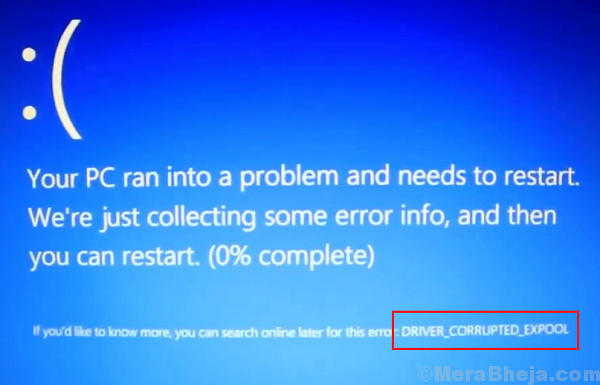
- 4296
- 1103
- Howard Fritsch
O erro driver_corrupd_expool no Windows 10 indica que um ou mais dos drivers estão corrompidos. No entanto, como o driver é incompatível, ele estraga os arquivos de configuração no sistema. Assim, mesmo se atualizarmos os drivers, teríamos que corrigir os arquivos bagunçados.
Driver_Corrupted_Expool Erro no Windows 10
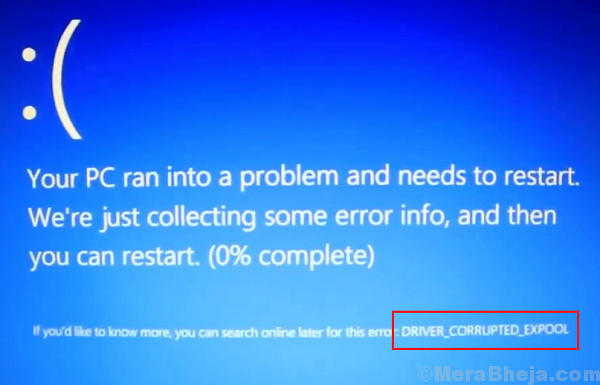
Etapas preliminares
1] Execute o solucionador de problemas da tela azul antes de qualquer outra coisa. Vá para Configurações >> Atualizações e segurança >> Solução de problemas e selecione o Solução de problemas de tela azul.
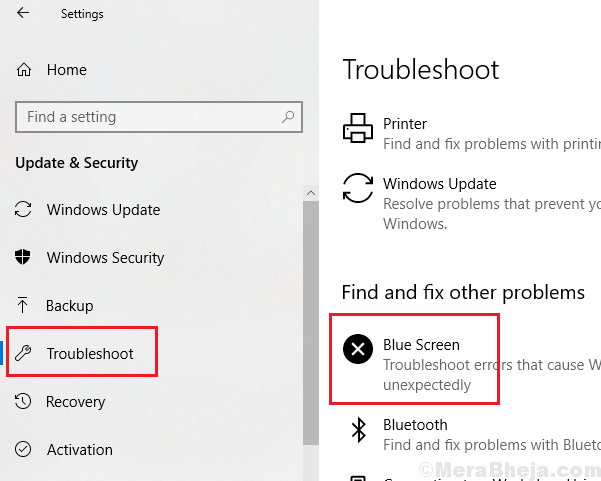
2] Execute uma atualização do Windows, pois isso pode ajudar a atualizar todos os drivers.
3] Digitalize o sistema em busca de vírus e malware.
Experimente as seguintes soluções para corrigir o problema:
Nota: Se você não conseguir fazer login no sistema, tente inicializar no modo de segurança. O procedimento para inicializar um sistema no modo de segurança foi explicado aqui.
1] Atualize todos os drivers
2] Restauração do sistema
3] SFC Scan
4] Atualize o BIOS
Índice
- Solução 1] Atualize todos os drivers
- Solução 2] Restauração do sistema
- Solução 3] SFC Scan
- Solução 4] Atualize o BIOS
Solução 1] Atualize todos os drivers
Como não sabemos qual motorista é corrupto e interferindo, precisaríamos atualizar todos os drivers do sistema. Aqui está o procedimento para atualizar os drivers no Windows 10. No entanto, como seria difícil atualizar todos os drivers um por um, poderíamos usar um software de terceiros para atualizar os drivers ou o utilitário de atualização automática no centro de download da Intel.
Solução 2] Restauração do sistema
1] Procure por Painel de controle na barra de pesquisa do Windows e abra -a.
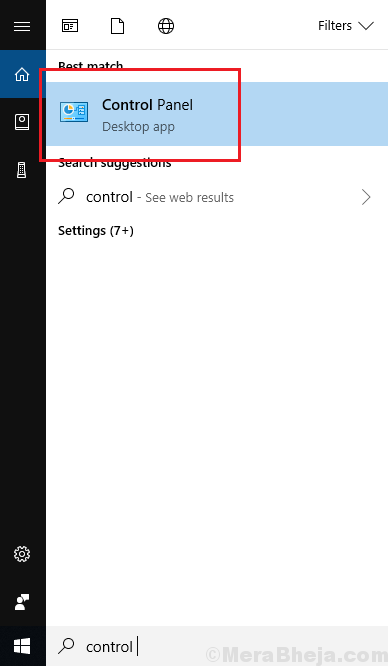
2] vá para Recuperação >> Restauração do sistema aberto.
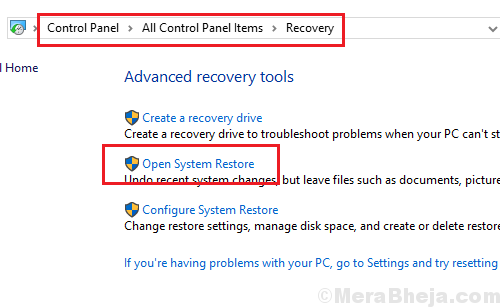
3] corra através do Processo de restauração do sistema. Escolha o ponto de restauração e confirme -o.
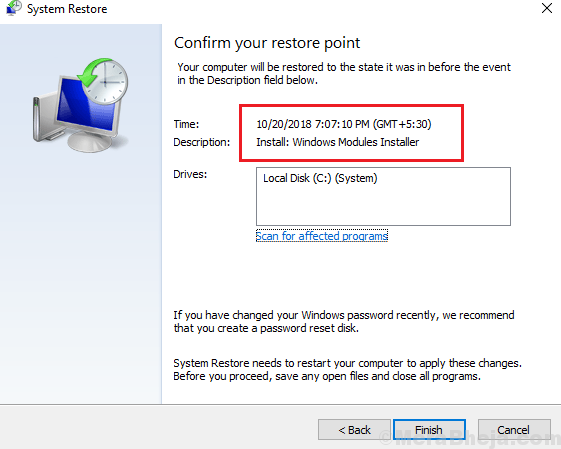
4] Reiniciar o sistema e observar se o problema se reequissa.
Solução 3] SFC Scan
Como o driver corrupto pode resultar em arquivos ausentes no sistema, uma varredura SFC seria útil. Uma varredura SFC verifica arquivos ausentes ou corruptos em um sistema e os substitui se possível. Aqui está o procedimento para uma varredura SFC.
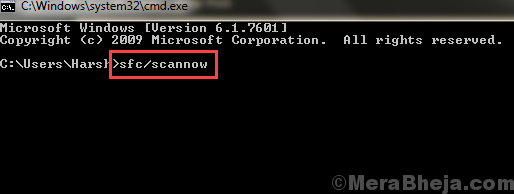
Solução 4] Atualize o BIOS
Um BIOS obsoleto pode ser motivo por trás do erro driver_corrupd_expool no Windows 10. Mesmo se você atualizar os drivers, pode não resolver exatamente o problema nesse caso.
1] Pressione Win + r Para abrir a janela de corrida e digitar o comando msinfo32. Pressione Enter para abrir a página de informações do sistema.
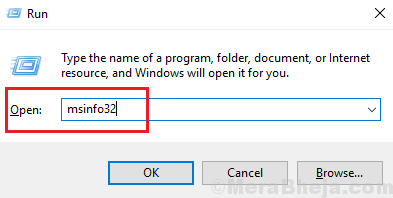
2] Verifique as informações Versão/data do BIOS. Observe -o para baixo.
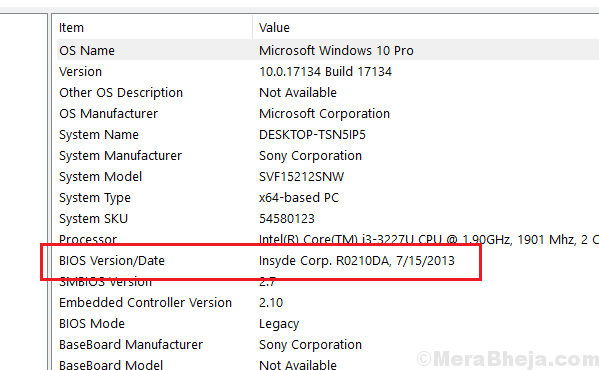
3] Agora pesquise online a versão mais recente do BIOS, que está em série da versão que observamos.
4] Baixe e instale a nova versão.
- « Corrija o código de erro do Windows 0x80070017 durante a instalação, atualização ou restauração do sistema
- Corrigir MTP não funcionando no Windows 10/11 »

